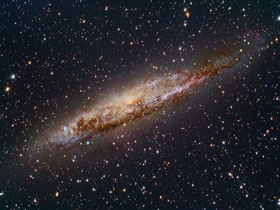linux
linux
1608
##### 继前一天连续突然断电两次后,运行了5年之久的GitLab瞎了,具体表现为页面显示`502`,使用`gitlab-ctl tail`查看发现是`prometheus`相关的错。找了很多资料,找到一个共通点`rm -rf /var/opt/gitlab/prometheus/data/wal`,然后重启gitlab `gitlab-ctl restart`。然后又发现`gitlab-workhorse`相关报错,找不到`config.toml`。查阅资料后,一无所获,无意之间发现`gitlab-ctl re
 linux
linux
1795
##### H730 Mini阵列卡
服务器是淘宝买的准系统,自带一个H730 Mini阵列卡 8个2.5寸硬盘位,默认使用的是raid模式,也可以改成直通模式HBA,开机按`ctrl`+`R`即可进入阵列卡管理界面,找到选项修改即可,因为文章是后记,所以没有图。这里需要注意的是,如果之前使用Raid模式往磁盘里面写入过数据,在修改为直通模式时会失败。两种解决方式,方式一:简单粗暴型,直接拔硬盘;方式二:进入Bios设置->Devices 设置,找到阵列卡,点进去,具体是哪一项记不清了,最终找到删除数据那一下,删
 linux
linux
1332
##### 1. 创建systemd服务文件,`vi /etc/systemd/system/serviceName.service`
```ini
[Unit]
Description=custom service
After=network.target
[Service]
Type=simple
ExecStart=/usr/bin/script.sh
[Install]
WantedBy=multi-user.target
```
##### 2. 新建一个可执行脚本`/usr/bin/script
 常用工具
常用工具
2282
最近入手了几款支持四代CPU的迷你主机,来做个小总结,方便自己后面还有这有方面需求
##### 戴尔3020m、9020m
我接触到的以及了解到的好像就这两款,总结如下
3020m ngff硬盘接口空焊,且这个h81主板不支持vt-d
9020m ngff硬盘接口正常,可作引导盘,Q87主板,支持vt-d
9020M B站UP 机汤哥 测试 90W电源 满载功率58w左右
都是m.2无线网卡(2230)
BIOS全英文,但是条目清晰易懂
##### 惠普ProDesk 400 G1 DM、ProDes
 linux
linux
1834
##### 国内常见的镜像源,访问链接点击诸如问号图标、Help、使用帮助或者点击内容查看详情,里面都有使用说明
###### [清华源](https://mirrors.tuna.tsinghua.edu.cn/)
###### [中科大源](https://mirrors.ustc.edu.cn/)
###### [阿里云源](https://developer.aliyun.com/mirror/)
###### [上海交大源](https://mirror.sjtu.edu.cn/)
######
 linux
linux
2396
##### 换中科大源
```bash
###### 备份企业源
mv /etc/apt/sources.list.d /etc/apt/sources.list.d.bak
# 先备份
cp /etc/apt/sources.list /etc/apt/sources.list.bak
# 再修改文件内容
vi /etc/apt/sources.list
# 清空原有内容,粘贴如下内容
deb https://mirrors.ustc.edu.cn/debian bullseye main contrib non
 linux
linux
856
```bash
# 同步磁盘数据
sync
# 如果你的usb设备已经挂载了
# 查找USB设备挂载点
df -h|grep usb
# 或
mount|grep usb
# 然后卸载USB设备,假设你挂载到了/data
unmount /data
# 如果你的USB设备没有挂载
# 查看当前的设备列表
lsblk
# 找到你的设备之后,直接弹出,假设你的USB设备是sdb
eject /dev/sdb
```
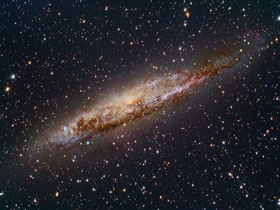 linux
linux
3306
`chage -l root`查看用户有效期
`chage -M 99999 root`将root用户有效期改为永久
###### 其他选项
```bash
-d 日期 #修改 /etc/shadow 文件中指定用户密码信息的第 3 个字段,也就是最后一次修改密码的日期,格式为 YYYY-MM-DD
-E 日期 #设置密码到期的日期,过了这天,此账号将不可用。0表示马上过期,-1表示永不过期。格式YYYY-MM-DD
-h #查看帮助信息
-I 天数 #设置密码过期天数
-l #展示账号的相关日期信息
-m
 常用工具
常用工具
1738
正常步骤:右上角3个点->设置->隐私设置和安全性->清除浏览数据->高级->[勾选]自动填充表单数据->清除数据
若仍然有提示,则需要快捷键一个个删除,鼠标点击表单框,鼠标移动动到提示的项上面,按快捷键即可删除
```
Windows: Shift + Delete
Mac: Shift + fn + Delete
```
 linux
linux
1494
###### 先放[官网地址](https://docs.docker.com/engine/install/ubuntu/)
```shell
# 卸载可能有冲突的包
for pkg in docker.io docker-doc docker-compose docker-compose-v2 podman-docker containerd runc; do sudo apt-get remove $pkg; done
# 添加Docker官方的GPG密钥
sudo apt-get update
sudo
 linux
linux